문서파일이 안열릴때 해결 방법
확장자를 확인하여 지원되는 파일 형식인지 확인합니다.
소프트웨어 개발자의 웹사이트에서 최신 버전을 다운로드하여 설치합니다.
Google Docs나 Apache OpenOffice와 같은 무료 오피스 소프트웨어를 사용해 볼 수 있습니다.
다른 컴퓨터나 저장 장치에서 정상적으로 열리는지 확인합니다.
.docx 파일을 .pdf 파일로 변환하여 열어 볼 수 있습니다.
해당 소프트웨어 또는 컴퓨터 기술 지원팀에 문의하여 도움을 요청합니다.
개인정보 보호를 위해 모든 사진은 모자이크 처리했습니다.
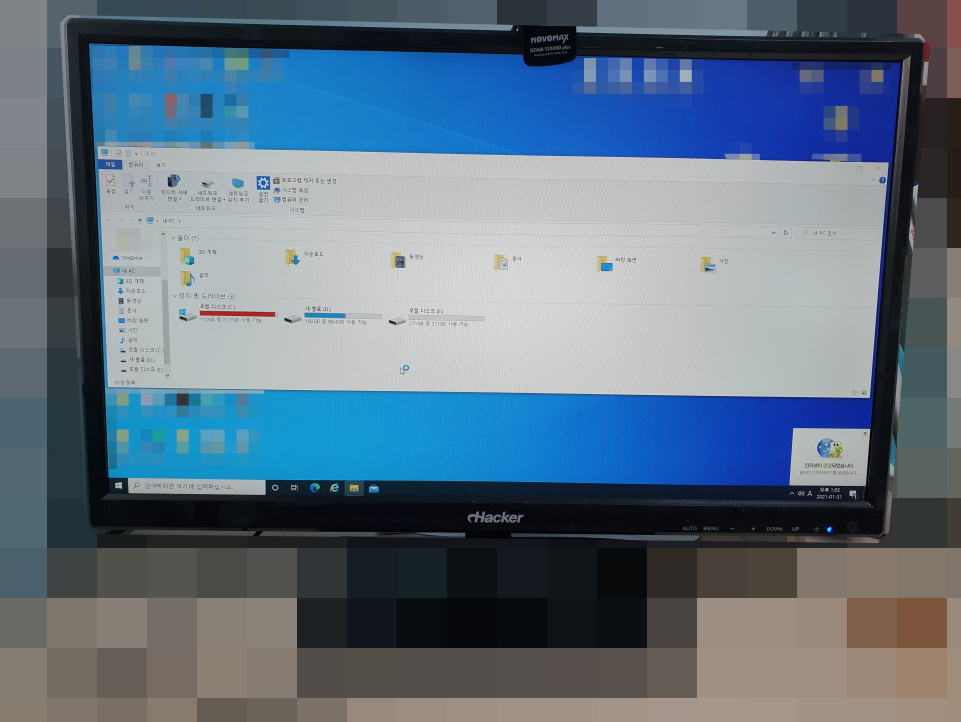

안녕하세요! 신속한 여의도 당산동 컴퓨터수리입니다.
갑자기 문서파일이 안열려요 증상으로 출장 갔는데 C드라이브 용량이 꽉 차 있었습니다.
더군다나 C드라이브는 120GB에 불과해 SSD 용량 업그레이드가 필요합니다.
다행히 모든 자료는 하드디스크(ST500DM002-1BD142)에 저장되어 있었습니다.


곧바로 작업에 들어갔고 컴퓨터 덮개는 물론 반대편 덮개도 열었습니다.
SATA(Samsung SSD 840 EVO 120GB)가 보입니다.
어차피 어떤 용도로도 사용이 불가능해서 탈착해 버렸습니다.
그래서 사용자는 사용 환경에 맞는 부품으로 구성해야 합니다.
SATA(Samsung SSD 840 EVO 120GB) 제원
용량: 120GB
인터페이스: SATA III (6Gb/s)
포맷: 2.5인치
속도: 최대 시퀀셜 읽기 속도 약 540MB/s, 최대 시퀀셜 쓰기 속도 약 410MB/s, 랜덤 읽기 속도 (4KB, QD32) 약 94,000 IOPS, 랜덤 쓰기 속도 (4KB, QD32) 약 35,000 IOPS
NAND 플래시 메모리: TLC (Triple-Level Cell)
캐시 메모리: 256MB LPDDR2
내구성: TBW (Total Bytes Written) 75TB, MTBF (Mean Time Between Failures) 1.5백만 시간 (시스템 사용 시간 단위)
전력 소비: 최대 동작 전력 약 3.7W, 최대 대기 전력 약 0.045W
TRIM 지원: 예
암호화: AES 256비트 하드웨어 암호화 지원
운영 체온: 0°C에서 70°C
물리적 충격 내구성: 1,500G/0.5ms
평균 무결성 검사 시간: 1백만 시간 (시스템 사용 시간 단위)


SATA(KLEVV NEO N400 SSD 240GB)는 단종돼서 다른 제품을 사용합니다.
몇 년을 사용했지만 정말 가성비는 뛰어났습니다.
원래 위치에 여의도 컴퓨터수리가 장착할 수 있었습니다.
케이블은 원래 그대로 사용하는 것이 다른 문제가 있더라도 발견할 수 있습니다.
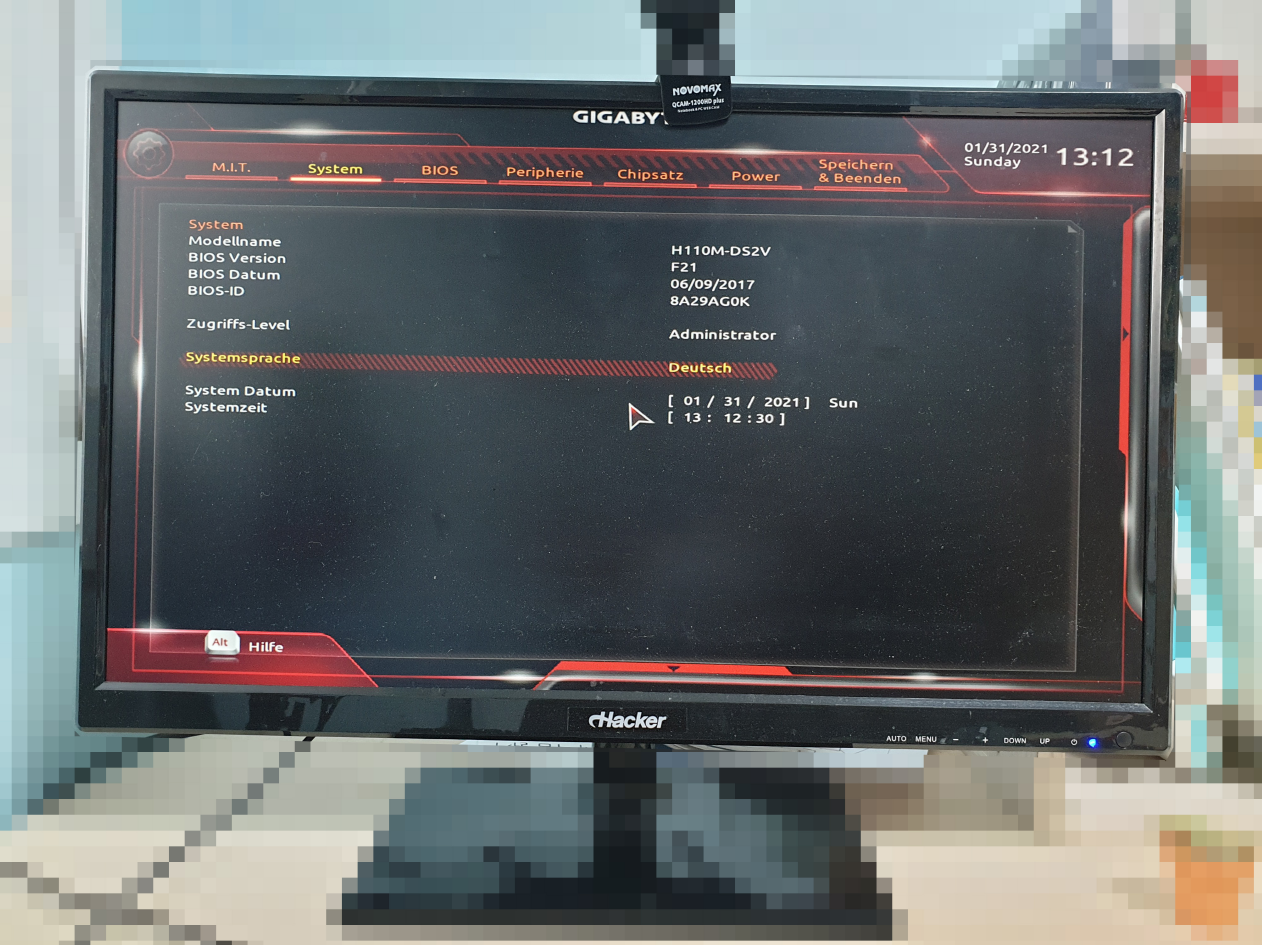
전원을 켜고 단축키 F2를 눌러 바이오스에 진입했습니다.
새로운 저장장치는 잘 인식하고 있었고 설정을 확인했지만 이상없었습니다.
이제 윈도우 설치를 해야겠죠?
당산동 컴퓨터수리는 USB 시디롬(iODD Virtual CD-Rom)으로 부팅 순서를 변경합니다.
메인보드(GIGABYTE H110M-DS2V) 사양
칩셋: Intel H110 Express
소켓: Intel LGA 1151
프로세서 지원: 6세대 및 7세대 Intel Core i7/i5/i3/Pentium/Celeron 프로세서
메모리: 2개의 DDR4 DIMM 슬롯, 최대 32GB까지 지원, 최대 2133MHz 속도
그래픽: 1개의 PCIe 3.0 x16 슬롯 (x16 모드), 2개의 PCIe 2.0 x1 슬롯
저장장치: 4개의 SATA 6Gb/s 포트, 1개의 M.2 슬롯
오디오: Realtek ALC887 오디오 코덱, 7.1채널 HD 오디오
네트워크: Realtek GbE LAN
USB 포트: 6개의 USB 3.0 포트 (뒷면), 6개의 USB 2.0 포트 (뒷면)
확장 슬롯: 1개의 PCI Express x16 슬롯, 2개의 PCI Express x1 슬롯, 1개의 PCI 슬롯
그래픽 출력: DVI-D, D-Sub 포트
기타 기능: BIOS DualBIOS, Q-Flash, APP Center, EasyTune 등
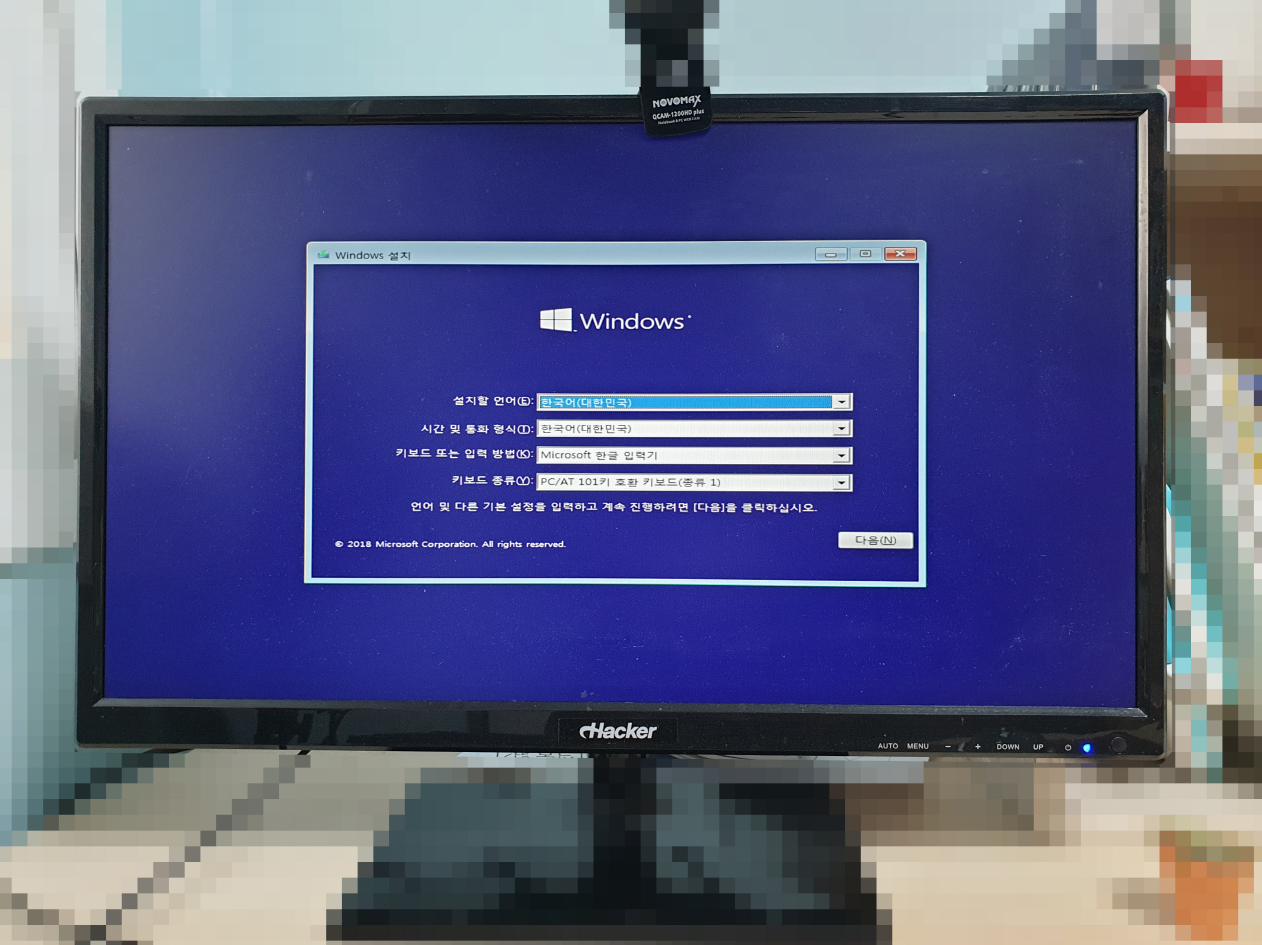

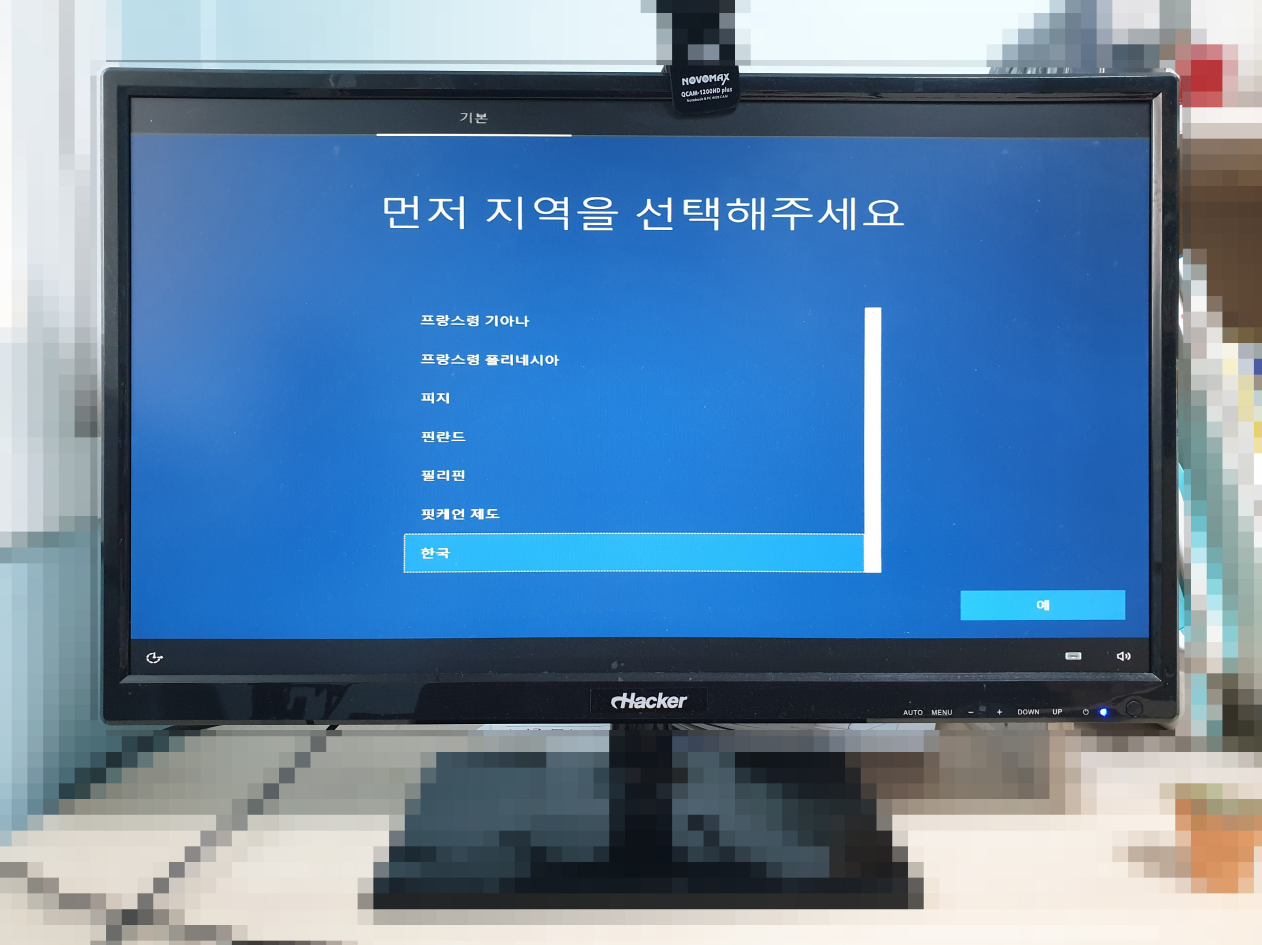
윈도우10으로 설치할 수 있었습니다.
당연히 하드디스크(ST500DM002-1BD142)에 파티션은 삭제하지 않습니다.
기존에 자료는 모두 살아 있는 거죠
부담이 큰 작업인 만큼 미세한 고장도 찾아낼 수 있는 방법입니다.
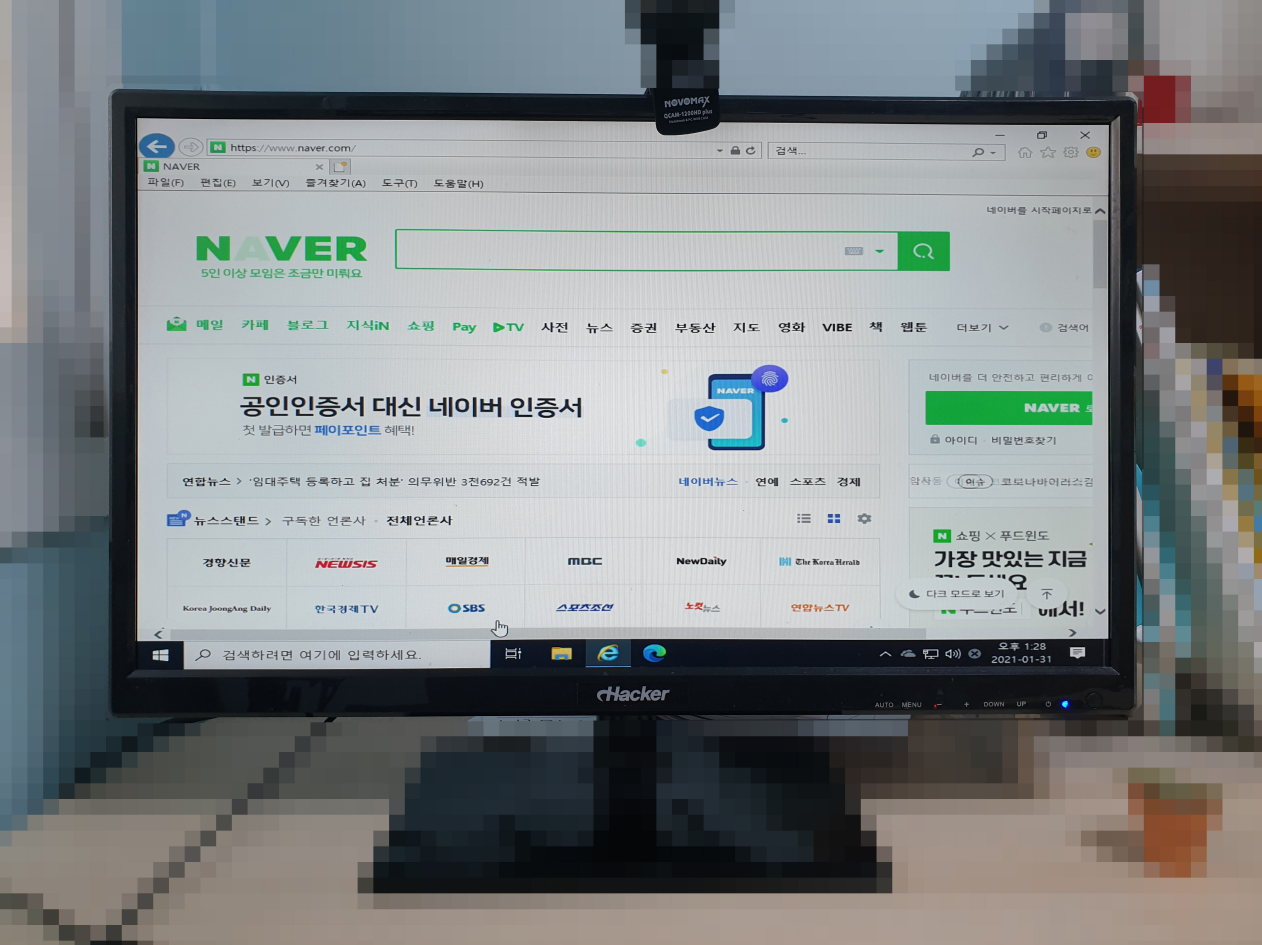
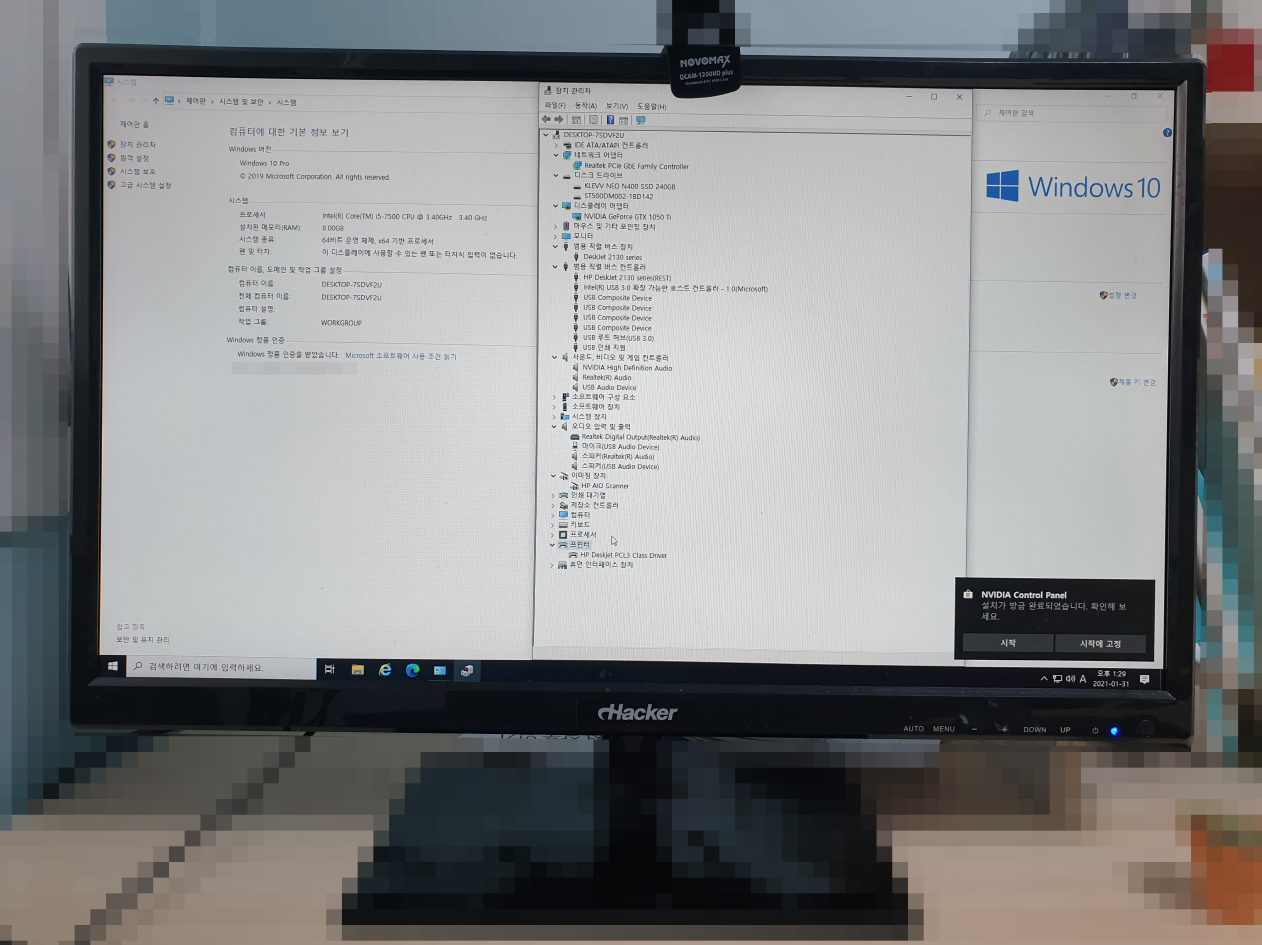
인터넷은 바로 연결됐고 드라이버도 자동으로 설치됐습니다.
따로 할 일은 업었습니다.
이렇게 SSD 용량 업그레이드로 보다 효율적으로 사용할 수 있게 됐습니다.
신속한 당산동 여의도 컴퓨터수리는 현장에서 해결했습니다.

《 컴퓨터수리 컴수리존 》
22년 운영 노하우와 기술력
대표번호 1666-7522
H.P 010-5468-0399
■ 조립 및 판매
■ 윈도우 설치
■ 프로그램 설치
■ 데이터 복구
■ 업그레이드
■ 인터넷 랜공사
■ 공유기 설치
■ 네트워크 공유
■ 보증 A/S 대행
■ 각종 유지보수
■ 원격수리 지원
평일 : 오전 9:00 ~ 오후 9:00
주말,휴일 : 오전 9:00 ~ 오후 5:00
서울,여의도,당산동,인천,경기(의정부,양주,남양주,동두천,포천,구리,퇴계원,과천,광명,부천,일산,김포,고양,파주)
'컴퓨터' 카테고리의 다른 글
| 길음동 컴퓨터수리 삼각산동 출장 케이블 연결 확인 컴퓨터 청소 (90) | 2023.07.11 |
|---|---|
| 고덕동 컴퓨터수리 강일동 출장 INTERNAL_POWER_ERROR 오류 SSD 고장 (80) | 2023.07.10 |
| 월곡동 컴퓨터수리 송중동 출장 삼성컴퓨터(DM300S3A-A30L) 아웃룩 연동이 안되요 SSD 설치 (106) | 2023.07.06 |
| 서초구 컴퓨터수리 내곡동 출장 전원이 안켜져요 파워서플라이(ELPIS SP-600EL) 고장 (71) | 2023.07.06 |
| 묵동 컴퓨터수리 중화동 출장 모니터 신호없음 컴퓨터 청소 (54) | 2023.07.04 |



